Die 6 ärgerlichsten iPhone Einstellungen & Wie man sie repariert
 Das iPhone ist einfach eines der besten Teile der Technologie, die jemals erfunden wurde, aber lassen Sie uns einfach weitermachen und zugeben, dass nichts perfekt ist. Es gibt ein paar Standardeinstellungen auf dem iPhone, die einfach nur nervig sind, aber innerhalb von nur ein oder zwei Minuten können Sie all das mit einer Handvoll einfacher Anpassungen beheben und haben eine viel bessere Erfahrung.
Das iPhone ist einfach eines der besten Teile der Technologie, die jemals erfunden wurde, aber lassen Sie uns einfach weitermachen und zugeben, dass nichts perfekt ist. Es gibt ein paar Standardeinstellungen auf dem iPhone, die einfach nur nervig sind, aber innerhalb von nur ein oder zwei Minuten können Sie all das mit einer Handvoll einfacher Anpassungen beheben und haben eine viel bessere Erfahrung.
Alle diese Tricks gelten für fast jede semi-moderne Version von iOS, einschließlich iOS 7, obwohl Letzteres natürlich ein bisschen anders aussehen wird. Lass uns anfangen.
1: Auf Wiedersehen zu iMessage Read Receipts
Read Receipts sind die kleinen "Read" -Benachrichtigungen, die angezeigt werden, wenn Sie oder jemand anderes Ihnen eine Imessage sendet, und wie der Name schon sagt, zeigen sie dem Absender an, ob der Empfänger die Nachricht tatsächlich gelesen hat oder nicht. Offensichtlich wäre das auf einer begrenzten Basis nützlich, wenn Sie kontrollieren könnten, wer diese sieht und wer nicht, aber Sie können nicht. Also lassen Sie uns alle loswerden und ein bisschen Privatsphäre gewinnen:
- Öffne Einstellungen und gehe zu "Nachrichten"
- Drehen Sie den Schalter "Read Read Receipts" so, dass er auf OFF gesetzt ist

Wenn Sie mit Tonnen von Textnachrichten bombardiert werden, auf die Sie unmöglich antworten können, dann sind Read Receipts nicht Ihre Freunde. Die "Geliefert" Nachricht ist gut genug, also schnappen Sie sich Ihr iPhone und schalten Sie es aus.
2: Deaktivieren Sie die Tastatur Klicken Sie auf Soundeffekte
Möchtest du wirklich jedes Mal, wenn du einen Charakter auf dem iPhone tippst, kleine Klangeffekte spielen? Ich glaube nicht, lass uns die abstellen:
- Gehe zu Einstellungen und tippe dann auf "Sounds"
- Scrollen Sie nach unten und drehen Sie "Keyboard Clicks" auf OFF

Ich gebe zu, dass es einen begrenzten Nutzen für diese gibt, besonders, wenn Sie anfänglich lernen, auf der Touch-Tastatur besser zu tippen, aber sobald Sie den Dreh raus haben, sind sie lästig für Sie und jeden um Sie herum.
WARTEN! Schließe die Soundeinstellungen aber noch nicht ganz ab, denn der nächste Tipp ist gleich daneben ...
3: Verlieren Sie die Lock Screen Noises
Wenn Sie den Netzschalter drücken, um den Bildschirm zu sperren, hören Sie einen Klick. Wenn Sie zum Entsperren des iPhones wischen, hören Sie einen weiteren Klick. Das sind zwei zu viele Klicks. Dieser Sound-Effekt war in den frühen Tagen des iPhone nützlich, als wir uns alle daran gewöhnt hatten, nicht mehr versehentlich Pocket-Dialer zu wählen, aber mit dem Touchscreen und dem Sperrbildschirm wurde es irrelevant, also ist es an der Zeit, das auszuschalten.
- Gehe zu Einstellungen und tippe dann auf "Sounds"
- Scrollen Sie nach unten und drehen Sie "Lock Screen Sounds" auf OFF

Jetzt können Sie das iPhone in Ruhe sperren und entsperren. Viel besser.
4: Deaktivieren Sie unnötige Benachrichtigungen und Warnungen
Ein häufiger Fehler für Neulinge auf dem iPhone (und iOS im Allgemeinen) besteht darin, auf die Schaltfläche "Zulassen" für jede einzelne App zu tippen, die installiert wird und Benachrichtigungen an Ihr Gerät senden möchte. Dies wird schnell zu einem Punkt von fast konstanter Belästigung und Quälerei aus einer Vielzahl von Apps, die Ihnen alle möglichen nutzlosen Informationen mitteilen, die Sie wirklich nicht brauchen, um auf den Sperrbildschirm zu gelangen, ganz zu schweigen von der Notification Center. Unterscheide mit den Benachrichtigungen, die du erlaubst, behalte sie bei den wichtigen und deaktiviere den sinnlosen Crud:
- Öffne Einstellungen und tippe auf "Benachrichtigungen"
- Tippen Sie auf eine beliebige App, für die Sie keine Benachrichtigungen mehr erhalten möchten, und schalten Sie "Notification Center" auf OFF
- Wählen Sie "Keine" für Alert Style
- Wiederholen Sie dies mit jeder App, die nicht wirklich nützlich ist

Dies ist eines dieser Dinge, die ich für meine weniger technisch versierten Freunde und Familienmitglieder tue, wenn ich ihre iPhones hole, da sie unweigerlich viel zu viel Zeug haben, worüber sie sich beschweren. Dies hat auch den schönen Nebeneffekt, die Batterielebensdauer zu erhöhen, sei also selektiv und deaktiviere das sinnlose Zeug, das unnötigerweise Warnungen aussendet.
5: Deaktivieren Sie die Wiederholung von Textalarmgeräuschen
Wenn Sie eine eingehende Textnachricht oder iMessage ignorieren, werden Sie zweimal mit einem Warnton gepingt. einmal wenn es ankommt, und ein anderes in ein paar Minuten, um dich zu erinnern. Dies geschieht, obwohl Sie nur eine Nachricht erhalten haben. Mit wie oft die meisten von uns schauen und unsere Telefone verwenden, ist dies einfach unnötig.
- Gehe zu Einstellungen und gehe zu "Nachrichten"
- Wählen Sie "Wiederholungsalarm" und wählen Sie "Nie"

Auf Wiedersehen Warnungen wiederholen, Sie werden nicht vermisst werden.
6: Sayonara zu den nutzlosen roten Abzeichen Icons
Wir alle wollen wissen, wie viele Anrufe wir verpasst haben und wie viele neue E-Mails wir haben, die nützlich sind. Aber wollen wir wirklich Abzeichen Icon Updates für jede einzelne App? Wahrscheinlich nicht, vor allem für die nutzlosen Apps oder diejenigen, die nichts Nützliches tun, also gehen Sie durch Notification Center und bereinigen Sie dies ein wenig:
- Öffne Einstellungen und gehe dann zu "Notification Center"
- Tippen Sie auf eine App, für die Sie die roten Badge-Symbole deaktivieren möchten. Scrollen Sie dann nach unten und spiegeln Sie das Badge-App-Symbol auf OFF

Diese waren lange frustrierend und Ihr Home-Bildschirm wird viel weniger stören, wenn die meisten dieser kleinen roten Icon-Zusätze ausgeschaltet werden.





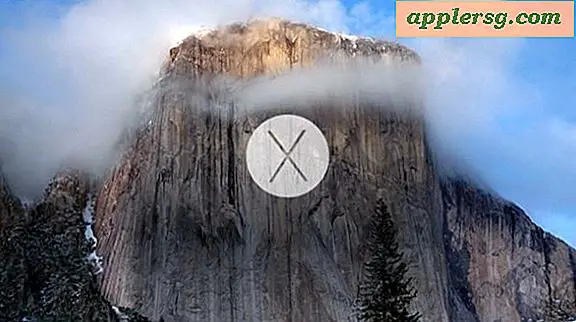



![Jetzt iOS 11.1-Update herunterladen [IPSW-Links]](http://applersg.com/img/ipad/661/download-ios-11-1-update-now.jpg)


